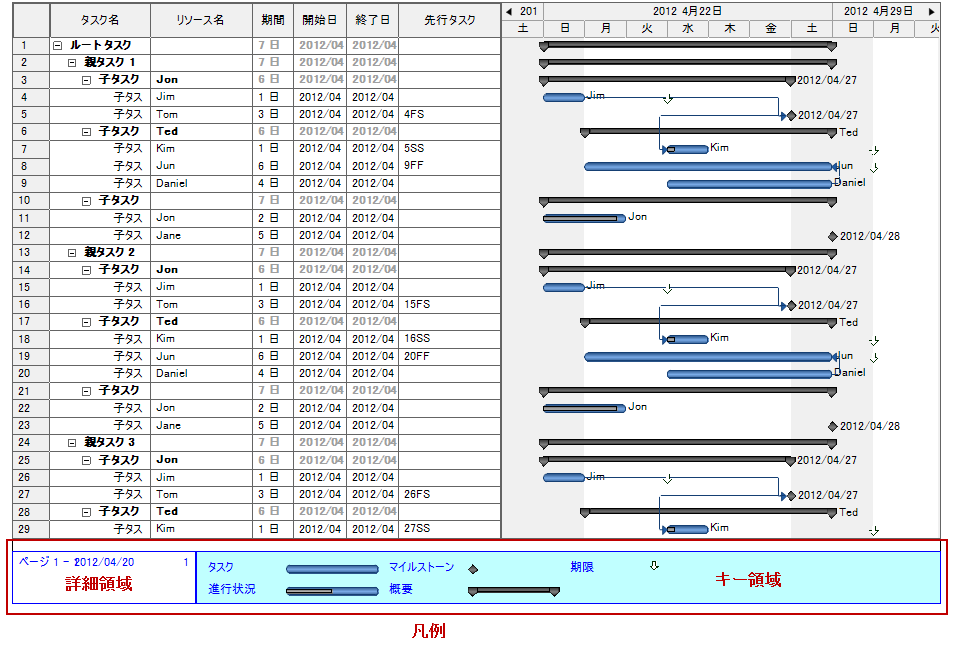
WinGanttViewPrintDocument™ が印刷版で出す凡例は、2 つの部分からなっています。
詳細領域
キー領域
それぞれについて、後続のテキスト ブロックで説明します。
以下の表は、凡例の視覚要素についてまとめています。追加の詳細は、以下の概要表の下に提供します。
任意のテキストを置くために詳細領域が使用されます。この領域は、次に挙げるように、文書特有またはユーザー特有の情報を提供する代替コードにも使用できます。
印刷操作の開始日
印刷操作の開始時間
現在のユーザー名
現在のページ番号
ページ総数
現在の縦方向ページ番号
現在の横方向ページ番号
キー領域では、エンドユーザーが WinGanttView のタイムライン セクション上のバーを確認できるようグラフィカルなキーを表示します。WinGanttView は以下の機能をサポートします。
タスク
進行状況
マイルストーン
概要
期限
以下の表では、凡例の設定項目を示しています。
凡例を管理するメイン プロパティを次に挙げます。それらは LegendSettings オブジェクトに属します。
以下の表で、WinGanttViewPrintDocument コンポーネントのプロパティを簡単に説明します。これらのプロパティのいずれも、凡例の表示には必須ではありませんが、いくつかは明示的に指定されない場合に特定のデフォルト値をとります(表に明記)。
次のコードは、次の局面での凡例表題エリアをカスタマイズするものです。
凡例は最後の垂直ページの一番下に表示されます。
凡例の前景色は青色に設定され、凡例に表示されるテキストと凡例の境界は青色になります。
代替コードは、詳細領域の中央と右の位置に表示されます。
詳細領域の幅が設定され、残りの領域はキー領域で占められます。
キー領域の背景色は青色に設定されます。
次の絵はサンプルコードでカスタマイズされた凡例を示します。
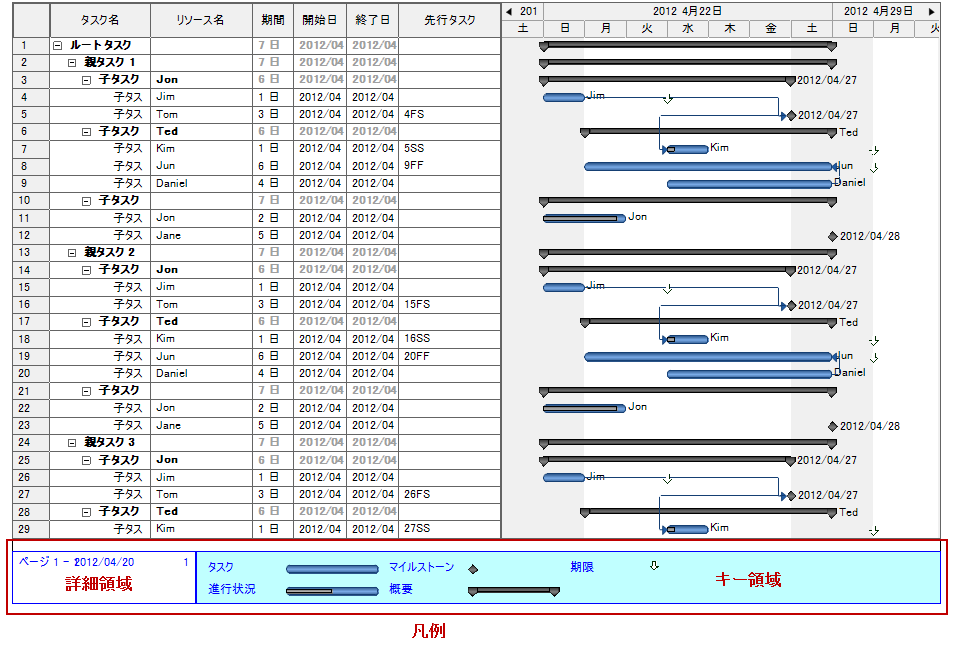
Visual Basic の場合:
----Me.ultraGanttViewPrintDocument1.LegendSettings.ShowLegend = Infragistics.Win.UltraWinGanttView.ShowLegend.OnBottomOfLastVerticalPage
Me.ultraGanttViewPrintDocument1.LegendSettings.Appearance.ForeColor = Color.Blue
Me.ultraGanttViewPrintDocument1.LegendSettings.DetailsAreaSettings.TextCenter = Infragistics.Win.UltraWinGanttView.UltraGanttViewPrintDocument.DatePrintedToken
Me.ultraGanttViewPrintDocument1.LegendSettings.DetailsAreaSettings.TextRight = Infragistics.Win.UltraWinGanttView.UltraGanttViewPrintDocument.TimePrintedToken
Me.ultraGanttViewPrintDocument1.LegendSettings.DetailsAreaWidth = 5
Me.ultraGanttViewPrintDocument1.LegendSettings.KeyAreaSettings.Appearance.BackColor = Color.AliceBlue
----C# の場合:
----this.ultraGanttViewPrintDocument1.LegendSettings.ShowLegend = Infragistics.Win.UltraWinGanttView.ShowLegend.OnBottomOfLastVerticalPage;
this.ultraGanttViewPrintDocument1.LegendSettings.Appearance.ForeColor = Color.Blue;
this.ultraGanttViewPrintDocument1.LegendSettings.DetailsAreaSettings.TextCenter = Infragistics.Win.UltraWinGanttView.UltraGanttViewPrintDocument.DatePrintedToken;
this.ultraGanttViewPrintDocument1.LegendSettings.DetailsAreaSettings.TextRight = Infragistics.Win.UltraWinGanttView.UltraGanttViewPrintDocument.TimePrintedToken;
this.ultraGanttViewPrintDocument1.LegendSettings.DetailsAreaWidth = 5;
this.ultraGanttViewPrintDocument1.LegendSettings.KeyAreaSettings.Appearance.BackColor = Color.AliceBlue;
----以下のトピックでは、このトピックに関連する情報を提供しています。